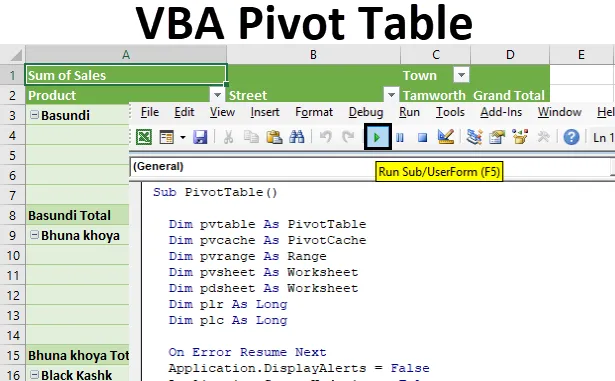
Екцел ВБА табела
ВБА окретна табела вам помаже да сажете извештаје из великог скупа података. Пивот може сматрати ситним обликом целог скупа података. Брзи преглед великог скупа података могућ је путем окретне табеле. Окретна табела је једноставан начин филтрирања података у складу са тим. Из доступних података можете истакнути податке на начин који желите. Окретна табела омогућава комбиновање огромних података и анализу података и израду извештаја који задовољавају ваше пословне потребе.
Екцел нуди уграђену окретну таблицу коју је лако креирати применом окретне табеле преко таблице података. Извештај је могуће аутоматски генерисати у екцелу након што се подаци доставе. ВБА кодови ће вам помоћи да направите аутоматску тачку окрета.
Како створити окретну таблицу помоћу Екцел ВБА?
Уобичајени кораци за уметање окретне табеле су да прво уметнете окретну таблицу из менија Уметање, а затим изаберете табеле које желите да промените у окретну таблицу. Одабрана таблица постат ће изворни подаци, а окретна таблица ће се створити у складу с тим.
Да бисте направили стожерни извештај, морате да одаберете поља до филтера, вредности итд. На сличан начин ови кораци се могу аутоматизовати помоћу ВБА кодова. За рад са окретном таблицом потребни су нам подаци екцел листе. Научимо како да креирате табелу окрета путем Екцел ВБА кодова.
Овде можете преузети овај Екцел шаблон за Пивот Табел ВБА овде - ВБА Шаблон за Екцел табелу табелеКорак 1 : Таблица за кретање требало би узети у обзир као референтни објект. Направите објект за стожерну табелу на даљњим кодовима овај ће се објект користити за усмјеравање окретне таблице. Именујте променљиву као пвтабле. Прогласите функцију и објект окретне таблице.
Шифра:
Суб ПивотТабле () Дим пвтабле Ас ПивотТабле Енд Суб
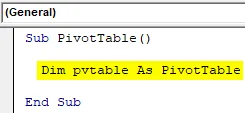
Корак 2: Да бисмо задржали датотеке података, потребан нам је окретни предмеморија да бисмо прогласили извор података. Пре стварања стожерне табеле декларишите променљиву променљиву готовину. Изјавите варијаблу пвцацхе за стожерни предмеморију.
Шифра:
Дим пвцацхе као ПивотЦацхе
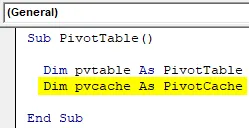
Корак 3: Подаци су унутар радног листа и требало би да одреде распон да бисте погодили ћелију која вам је потребна. У стожерној табели, изворни подаци се шире у редове и ступце, тако да за упућивање на одређени распон потребна нам је варијабла. Дефинирајте пвранге као варијаблу распона.
Шифра:
Дим пвранге Ас Ранге
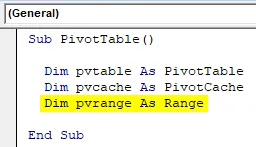
Корак 4: Радни лист треба да уметнете окретну таблицу коју треба да креирате. Изјавите променљиву као радни лист. Дефинишите пвсхеет као радни лист.
Шифра:
Дим пвсхеет као радни лист
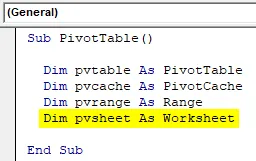
Корак 5: Потребна вам је слична променљива да бисте користили лист података који треба да садржи податке које желите да цртате као окретну табелу. Дакле, варијабла податковног листа је декларирана као пдсхеет.
Шифра:
Дим пдсхеет као радни лист
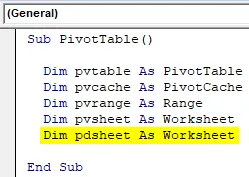
Корак 6: Потребне су вам још две променљиве као дугачак тип података да бисте назначили последњи коришћени ред и ступац за креирање стожерне табеле. То може бити било који ред или ступац, тако да постоји шанса да буде број редова и ступаца који прелазе ограничење броја целих података. Назовимо га плр и плц.
Шифра:
Дим плр Ас Лонг Дим плц Ас Лонг
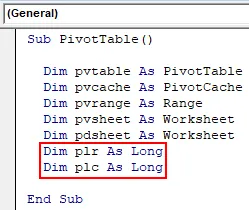
Корак 7: Следећи корак је брисање ако већ постоји креирана табела окрета. Ово ће вам помоћи да избегнете забуне на којима ће се таблицати изворни подаци ставити. Стога избришите претходни лист табеле за окретни сто и направите нови лист да бисте уметнули окретну таблицу.
Шифра:
На грешци Ресуме Нект Апплицатион.ДисплаиАлертс = Фалсе Апплицатион.СцреенУпдатинг = Фалсе Ворксхеетс („пвсхеет“). Избришите „да избришете постојећу табелу стопе у радном листу. Аддд: = АцтивеСхеет“ да додате нови радни лист АцтивеСхеет.Наме = „ пвсхеет "" преименовати радни лист у "пвсхеет" На грешци ГоТо 0
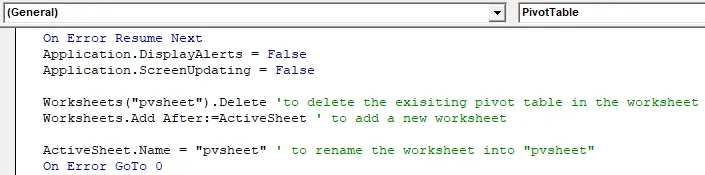
Корак 8: Доделите објектну варијаблу за окретни лист и лист података променљивим пвсхеет и пдсхеет. Ово ће се даље користити за одређивање радних листова.
Шифра:
Постави пвсхеет = Радни листови ("пвсхеет") Постави пдсхеет = Радни листови ("пдсхеет")
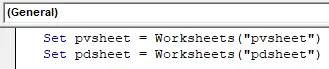
Корак 9: Након што су радни листови постављени, следећа ставка потребна нам је последња употребљена линија и ступац за креирање извештаја о стожерној слици. Пронађите задњи коришћени ред и ступац помоћу декларисаних варијабли плр и плц.
Шифра:
'две променљиве за проналажење последњег коришћеног ретка и колоне у пдсхеет плр = пдсхеет.Целлс (Ровс.Цоунт, 1) .Енд (клУп) .Ров плц = пдсхеет.Целлс (1, Цолумн.Цоунт) .Енд (клТоЛефт) .Цолумн

Корак 10: Као што смо раније споменули, подаци у радном листу су специфицирани распоном ћелија. У следећем кораку морате да подесите опсег окрета. Већ је декларисано као променљиво за употребу окретног опсега „пвранге“.
Шифра:
'иницијализација опсега података стожерне табеле Подесите пвранге = пдсхеет.Целлс (1, 1) .Ресизе (плр, плц)

Будући да се распон поставља помоћу својства величине величине ћелија у опсегу, величина пврангеа ће у складу с тим прилагодити опсег окретности. Дакле, пвранге ће се прилагодити да ли се дешава додавање или брисање редака или ступца.
Корак 11: Време је да поставите предмеморију окрета која је извор окретне табеле. Употријебите објект пвцацхе за подешавање изворне предмеморије.
Шифра:
'пивот цахе Поставите пвцацхе = АцтивеВоркбоок.ПивотЦацхес.Цреате (клДатабасе, СоурцеДата: = пвранге)

Корак 12: Овде ће се извештај о продаји за различите производе претворити у стожерну табелу. Креирајте окретну таблицу као празну у коју можете додатно додати скуп података.
Шифра:
'нова празна стожерна табела Подесите пвтабле = пвцацхе.ЦреатеПивотТабле (ТаблеДестинатион: = пвсхеет.Целлс (1, 1), ТаблеНаме: = "Салес_Репорт")

Корак 13: Једном када је стожер убачен, морате да одредите различита поља која желите да убаците у табелу заокрета. Зато убаците поље првог реда. Овде први ред почиње производом.
Шифра:
'Уметни производ у ред поднет са пвсхеет.ПивотТаблес ("Салес_Репорт"). ПивотФиелдс ("Продуцт") .Ориентатион = клРовФиелд .Поситион = 1 Крај са
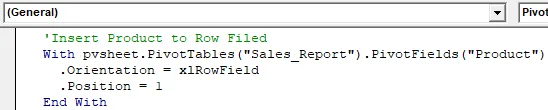
Корак 14: Следеће је да одредите друго поље које желите да убаците у окретну табелу. На исти начин убаците улицу поља другог реда у окретну таблицу.
Шифра:
'Уметни улицу у ред доведено и позиција 2 Са пвсхеет.ПивотТаблес ("Салес_Репорт"). ПивотФиелдс ("Стреет") .Ориентатион = клРовФиелд .Поситион = 2 Енд витх
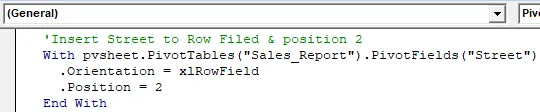
Корак 15: Убаците следеће поље у стожерну табелу, а следеће је град. Дајте код за убацивање градског поља.
Шифра:
'Убаци град у колону поднет са пвсхеет.ПивотТаблес ("Салес_Репорт"). ПивотФиелдс ("Товн"). Оријентација = клЦолумнФиелд .Поситион = 1 Крај са
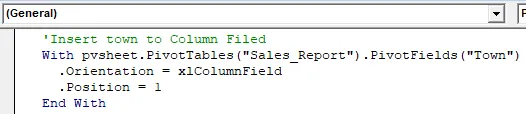
Корак 16: До овог тренутка, убачени подаци су били текстуални. Сада морамо убацити број продаја у стожерну табелу.
Шифра:
'Убаците ступац продаје у поље података Са пвсхеет.ПивотТаблес ("Салес_Репорт"). ПивотФиелдс ("Салес") .Ориентатион = клДатаФиелд .Поситион = 1 Енд витх
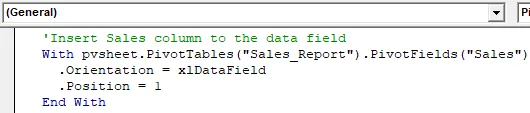
Корак 17: Убацили сте поља која су потребна за креирање табеле. А стожерна табела је готово готова, сада можете подесити формат окретне табеле. Ово ће одредити врсту табеле кроз стил табеле. Изглед реда осовина такође је постављен на начин који желите.
Шифра:
'подесите формат пвсхеет.ПивотТаблес формата ("Салес_Репорт"). СховТаблеСтилеРовСтрипес = Тачно пвсхеет.ПивотТаблес ("Салес_Репорт"). ТаблеСтиле2 = "ПивотСтилеМедиум14"

Корак 18: Да бисте приказали ставке вредности унетих у табели у табеларном облику, додајте доњи код на дну.
Шифра:
'за приказ окретне табеле у табеларном облику пвсхеет.ПивотТаблес ("Салес_Репорт"). РовАкисЛаиоут клТабуларРов Апплицатион.ДисплаиАлертс = Труе Апплицатион.СцреенУпдатинг = Труе
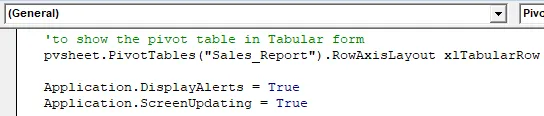
Корак 19: Притисните дугме за покретање или притисните Ф5 да бисте покренули код. Ово ће произвести окретну таблицу из листа података. Подаци наведени у редовима и колонама биће промењени у окретну табелу. Таблица окретности биће видљива на радном листу табеле.
Провјерите излаз и можете видјети како се извор података претвара у окретну таблицу као доље, споменути ступци се претварају у обрасце за филтрирање.
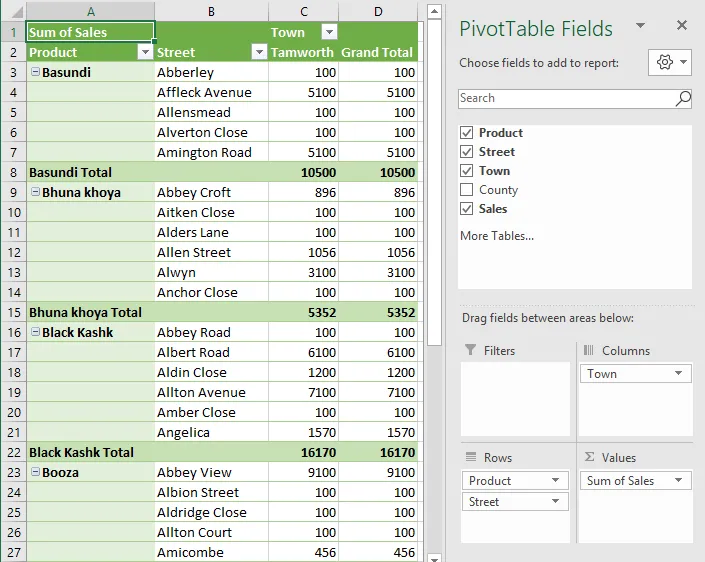
Окретна поља су видљива на десној страни. Можете да извршите промене у складу са вашим потребама за начин на који се подаци требају приказати.
Ради ваше референце, у наставку сам дао шифру.
Шифра:
Суб ПивотТабле () Дим пвтабле Ас ПивотТабле Дим пвцацхе Ас ПивотЦацхе Дим пвранге Ас Ранге Дим пвсхеет Ас Ворк Схеет Дим пдсхеет Ас Ворксхеет Дим плр Ас Лонг Дим плц ас Лонг Он Еррор Ресуме Нект Апплицатион.ДисплаиАлертс = Фалсе Апплицатион.СцреенУпдатинг = Фалсе Ворксхеет ") .Делете 'за брисање постојеће табеле окрета у радном листу Радни листови.Додати после: = АцтивеСхеет' да бисте додали нови радни лист АцтивеСхеет.Наме =" пвсхеет "'да бисте преименовали радни лист у" пвсхеет "На грешци ГоТо 0 Подесите пвсхеет = Радни листови ("пвсхеет") Подесите пдсхеет = Радни листови ("пдсхеет") "две променљиве да бисте пронашли Последњи коришћени ред и ступац у пдсхеету плр = пдсхеет.Целлс (Ровс.Цоунт, 1) .Енд (клУп) .Ров плц = пдсхеет. Ћелије (1, Ступци. Број). Завршава (клТоЛефт). Колона 'иницијализација опсега података стожерне табеле Подесите пвранге = пдсхеет.Целлс (1, 1) .Ресизе (плр, плц)' пивот цахе Поставите пвцацхе = АцтивеВоркбоок.ПивотЦацхес.Цреате (клДатабасе, СоурцеДата: = пвранге) 'нова празна стожерна табела Подеси пвтабле = пвцацхе.ЦреатеПивотТабле (ТаблеДестинатион: = пвсхеет.Цел лс (1, 1), ТаблеНаме: = "Салес_Репорт") 'Уметање производа у ред подато са пвсхеет.ПивотТаблес ("Салес_Репорт"). ПивотФиелдс ("Продуцт") .Ориентатион = клРовФиелд .Поситион = 1 Крај са' Инсерт Стреет то Податотека реда и позиција 2 Са пвсхеет.ПивотТаблес ("Салес_Репорт"). ПивотФиелдс ("Стреет"). Оријентација = клРовФиелд .Поситион = 2 Крај са 'Инсерт товн то Цолумн Филед Витх пвсхеет.ПивотТаблес ("Салес_Репорт"). ПивотФиелдс (" Товн ") .Ориентатион = клЦолумнФиелд .Поситион = 1 Заврши са" Уметни ступац продаје у поље података Са пвсхеет.ПивотТаблес ("Салес_Репорт"). ПивотФиелдс ("Салес") .Ориентатион = клДатаФиелд .Поситион = 1 Енд витх 'сет формат Пивот table пвсхеет.ПивотТаблес ( "Салес_Репорт") СховТаблеСтилеРовСтрипес = труе пвсхеет.ПивотТаблес ( "Салес_Репорт"). ТаблеСтиле2 = "ПивотСтилеМедиум14" ". да покаже табелу пивот у облику табеле пвсхеет.ПивотТаблес (" Салес_Репорт "). РовАкисЛаиоут клТабуларРов Примена .ДисплаиАлертс = Истинита апликација.СцреенУпдатинг = Труе Енд Суб
Ствари које треба запамтити
- Наведите изворни лист где треба да се дају подаци за окретну таблицу.
- Почетни ред и ступац треба правилно навести.
- Користите потребне предмете да одредите предмеморију окрета, домет, почетак и крај редака.
- Распоредите извор података одговарајућим форматом јер је то поступак аутоматизације.
Препоручени чланци
Ово је водич за ВБА окретну таблицу. Овдје смо расправљали о томе како креирати окретну таблицу користећи ВБА кодове у екцелу заједно са примјером и довнлоадабилним екцел предложаком. Такође можете погледати следеће чланке да бисте сазнали више -
- Како избрисати стожерну табелу у Екцелу?
- Коришћење ВБА у програму ПоверПоинт
- Пивот таблица са више листова
- Како створити пресјек стожерне табеле?
- Освежите стожерну табелу у ВБА
- Следеће ВБА о грешци (примери)
- Ажурирање екрана ВБА